Iako je najnovije iOS izdanje dobrodošla nadogradnja za mnoge korisnike iPhonea i iPada, pojavilo se dosta pogrešaka. Takvo se pitanje koje se i dalje nameće jest da je Wi-Fi pozivanje prekinuto za različite korisnike.
Čini se da je to pretežno utjecalo na pretplatnike Sprinta. Međutim, neki ljudi na AT&T i O2 (u Velikoj Britaniji) također su vidjeli kako se pojavljuje ovaj problem.
Što je Wi-Fi pozivanje?
Za one koji nisu svjesni, Wi-Fi pozivanje predstavljeno je s iOS 8 i omogućava telefoniranje putem Wi-Fi mreže umjesto putem mobilne mreže. Ovo je izuzetno korisno za one koji se bore s jačinom signala s mobilnog operatera.
Super je stvar s ovom značajkom da možete upućivati i primati telefonske pozive bilo gdje gdje ste povezani s Wi-Fi mrežom. To olakšava život i drastično smanjuje šanse za odustajanje od telefonskih poziva tijekom cijelog radnog dana.
Gdje je značajka Wi-Fi pozivanja u iOS-u 12?
Sa iOS 12, Apple je premjestio mjesto ove značajke. Umjesto da značajka Wi-Fi pozivanja postoji pod mobitelom na vašem iPhoneu, sada je dostupna u aplikaciji Telefon. Dodirnite Postavke> Telefon i ovdje ćete pronaći značajku. Ovisno o mobilnom operateru, možda će biti vidljiv i u opcijama vašeg mobilnog operatera u mobilnim postavkama.
Wi-Fi pozivanje ne radi? Evo nekoliko savjeta
Nažalost, kad se objave nova ažuriranja za iOS, neke se stvari u tom procesu pokvare. To kupcima ostavlja mogućnost da koriste neke od svojih omiljenih značajki.
Naravno, postoji nekoliko različitih metoda koje možete koristiti za ponovno uspostavljanje i rad Wi-Fi poziva. Pogledat ćemo nekoliko tih mogućnosti.
Savjet za iOS 12: Ponovo pokrenite iPhone, isključite mobilne podatke, isključite WiFi pozivanje, a zatim uključite mobilne podatke nakon čega slijedi WiFi pozivanje i u roku od nekoliko sekundi trebao bi početi raditi.
Za AT&T kupce provjerite jeste li primijenili najnovije ažuriranje mobilnog operatera nakon iOS-a 12.
Provjerite ima li ažuriranja
Prva i najjednostavnija metoda da se utvrdi je li nešto loše jest provjera je li objavljeno ažuriranje mobilnog operatera. Ta se ažuriranja obično izdaju kad je operater nadogradio mrežu i mogu uzrokovati probleme ako vaš uređaj nije ažuran.
Ako ažuriranje mobilnog operatera čeka na preuzimanje, slijedite ove korake:
- Otvorite "Postavke"
- Odaberite "Općenito"
- Dodirnite "O"
Na zaslonu će se pojaviti upit koji će tražiti da instalirate nove postavke mobilnog operatera. Nakon završetka preuzimanja, morat ćete ponovo pokrenuti uređaj kako biste bili sigurni da je sve ispravno instalirano.
Ažurirajte postavke pretplatnika
Druga opcija koja će vam pomoći da stvari ponovno rade s Wi-Fi pozivima je ažuriranje "Postavki pretplatnika". To se ne radi ni u jednoj od postavki na vašem iPhoneu. Ova sljedeća metoda je strogo za pretplatnike Sprinta.

Umjesto toga morat ćete upotrijebiti značajku Telefon na uređaju:
- Otvorite "Telefon"
- Biraj ## 25327 #
- Čekati
Proces će automatski započeti. Primijetit ćete da vaša usluga Sprint gubi signal, ali ovaj će se vratiti. Nadamo se da će se nakon ažuriranja na statusnoj traci pojaviti logotip Sprint Wi-Fi.
Uključi / isključi način rada u zrakoplovu
Još jedan vrlo jednostavan način da telefon pokušate vratiti u normalni rad je prebacivanje načina rada u zrakoplovu. Ako ovo isključite i uključite, prebacit ćete sve bežične veze na uređaju, uključujući Wi-Fi, Bluetooth i mobilne podatke.

Postoje dvije metode za prebacivanje načina rada u zrakoplovu:
- Otvorite Kontrolni centar
- Dodirnite gumb Zrakoplov
- Pričekajte 30 sekundi
- Ponovno dodirnite gumb Zrakoplov

Druga metoda uključuje ulazak u Postavke:
- Otvorite Postavke
- Uključite "Način rada u zrakoplovu"
- Pričekajte 30 sekundi
- Isključite "Način rada u zrakoplovu"
Nakon što se zrakoplovni način ponovno isključi, ovo bi u osnovi trebalo ponovno pokrenuti vašu mrežu i bežične veze. Povremeno, izvršavanje ovog zadatka vratit će i Wi-Fi pozive.
Isključite mobilne podatke
Iako način rada u zrakoplovu uklanja sve vaše veze, također možete pokušati isključiti samo svoju mobilnu podatkovnu vezu. To će prisiliti vaš uređaj da prvenstveno radi izvan Wi-Fi mreže s kojom ste povezani.

Kao što je slučaj s načinom rada u zrakoplovu, postoje dvije metode za isključivanje mobilnih podataka:
- Otvorite Kontrolni centar
- Dodirnite ikonu Mreža
- Pričekajte jednu minutu
- Ponovno dodirnite ikonu Mreža
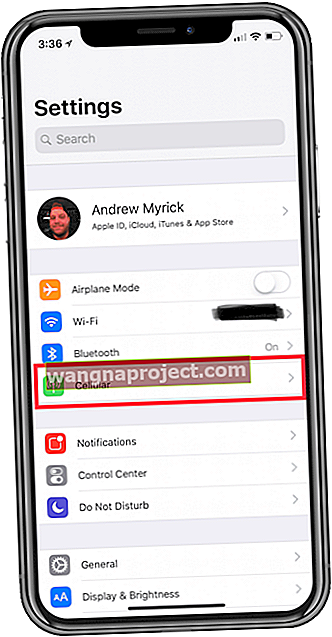

Druga metoda zahtijeva ulazak u Postavke:
- Otvorite Postavke
- Odaberite "Mobilno"
- Uključi / isključi "Stanični podaci"
- Pričekajte jednu minutu
- Ponovo uključite "Stanični podaci"
Neki su otkrili da će prisiljavanje vašeg iPhonea da koristi Wi-Fi prvenstveno vratiti funkciju Wi-Fi pozivanja. Ako ovo ne uspije, ulazit ćemo u još zamornija rješenja.
Resetirajte mrežne postavke



Budući da se Wi-Fi pozivi oslanjaju i na vašu mobilnu mrežu i na Wi-Fi mreže, ima smisla samo resetirati mrežne postavke na vašem iPhoneu. Ovaj je postupak prilično jednostavan:
- Otvorite Postavke
- Odaberite "Općenito"
- Pomaknite se prema dolje i dodirnite "Vrati na zadano"
- Odaberite "Poništi mrežne postavke"
- Unesite šifru
- Potvrdite
Kvar je ovdje u tome što će se nakon resetiranja mrežnih postavki izgubiti sve vaše Wi-Fi lozinke. To će rezultirati time da ćete trebati ponovo unijeti lozinke za bilo koju mrežu s kojom se morate povezati nakon završetka resetiranja.
Vratite se na tvorničke postavke
Ovo je najdrastičniji popravak od svih jer ćete iPhone morati potpuno obrisati. Razlog zašto smo ga popisali posljednji je zato što zapravo ne mislimo da ćete završiti s ovim rezultatom ako se koristite gore spomenutim metodama.
Korak 1: Sigurnosna kopija
Bez obzira na to, ako Wi-Fi pozivanje i dalje ne radi, ali Apple i vaš operater tvrde da je sve u redu, ovo ćete morati učiniti.



Prije resetiranja iPhonea, trebali biste izvršiti nekoliko koraka. Prvi od njih je izrada sigurnosne kopije kako biste bili sigurni da nećete izgubiti nikakve važne podatke.
- Otvorite "Postavke"
- Dodirnite svoj Apple ID na vrhu
- Odaberite svoj iPhone s popisa uređaja
- Dodirnite 'iCloud sigurnosna kopija'
- Dodirnite "Izradi sigurnosnu kopiju odmah"
Korak 2: Isključite "Pronađi moj iPhone"
Na taj će se način sigurnosna kopija uređaja izvršiti na iCloud, što će olakšati život kad budete spremni za vraćanje nakon završetka tvorničkih postavki.



Još jedan korak koji ćete morati poduzeti prije vraćanja na tvorničke postavke je isključivanje funkcije Find My iPhone. Evo koraka koje trebate slijediti:
- Otvorite "Postavke"
- Dodirnite svoj Apple ID na vrhu
- Odaberite svoj iPhone s popisa uređaja
- Dodirnite "Pronađi moj iPhone"
- Isključi
- Unesite lozinku za Apple ID
Korak 3: Obrišite sve čisto



Nakon što su ovi koraci dovršeni, možete nastaviti s vraćanjem na tvorničke postavke.
- Otvorite Postavke
- Odaberite "Općenito"
- Pomaknite se prema dolje i dodirnite "Vrati na zadano"
- Dodirnite "Izbriši sav sadržaj i postavke"
- Potvrdite
Ovaj će postupak trajati nekoliko minuta jer će se sve izbrisati s vašeg iPhonea. Kada završite, možete odabrati da započnete s čistom pločom ili koristiti iCloud sigurnosnu kopiju koju ste stvorili prije resetiranja uređaja.
Sve što ćete trebati je slijediti korake tijekom postupka uvođenja i odabrati najnoviju sigurnosnu kopiju. Iako je ovo najdrastičniji korak, ovaj bi mogao popraviti sve i ponovno pokrenuti vaš iPhone da normalno radi.
Spajanje poziva ne radi na iPhoneu, onemogućite Wi-Fi pozive
Jedna važna napomena korisnicima iPhonea koji svoj iPhone koriste za konferencijske pozive i ovise o značajci 'Spajanje poziva' u aplikaciji Phone. Otkrili smo da u mnogim slučajevima kada je omogućena značajka Wi-Fi pozivanja, kvaliteta zvuka nakon spajanja poziva može biti prilično niska.
U nekim slučajevima spajanje poziva čak nije prikazano ni kao opcija kada je uključena značajka Wi-Fi pozivanja.
Savjeti za čitatelje
- Izvršeno ponovno pokretanje usmjerivača nakon ažuriranja operatora ili iOS ažuriranja. Činilo se da to djeluje.


